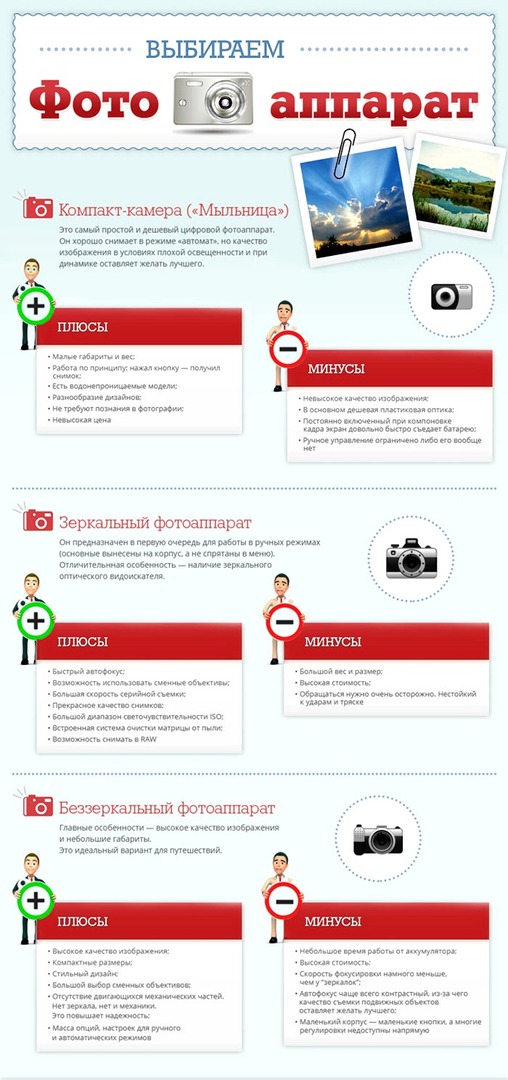- indstillinger for operativsystemet Windows 7
- Installer nye drivere til et videokort
- indstille den korrekte frekvens
- rammer "ristning" video
Monitor er en uundværlig komponent til enhver computer. Alt arbejdet bag enheden kan ikke gøre uden selve displayet. Moderne teknologier gav os de mest kvalitetssikre skærme, hvor billedet ser meget rig og realistisk ud. Desværre er ingen bruger immune over for problemer, når de arbejder med sådanne enheder. Sådan fjerner du en sort bjælke på skærmen? Hvordan kan jeg tilpasse det? Måske er det grafikkortdriverne eller billedudgangsindstillingerne. For at løse problemet kan du bruge forskellige metoder til eliminering. Lad os tale i dag om alle nuancer til at tilpasse denne sædvanlige opfindelse.
tilindstillinger indhold ↑ til Windows 7 operativsystem
For at løse den stående problem med de sorte bånd, kan du prøve at følge nedenstående anvisninger:
- Tænd enheden og vente på download af Windows-operativsystemet. Sørg for, at displayet er tilsluttet computerens systemenhed.
- Efter opstart skal du venstreklikke på ikonet "Start" og gå til "Kontrolpanel".
- Inden du åbner kontekstmenuen med et stort antal ikoner, der er ansvarlige for forskellige handlinger. Du skal gå til fanen "Vis".
- Nu skal du gå til indstillingen "Indstil skærmopløsning".Inden du åbner en dialogboks, hvor du skal vælge indstillingen "Avancerede indstillinger".
- Det er fortsat at indtaste "Grafiske egenskaber" og vælge "Zoom til fuld skærm" i zoomindstillingerne.
Ofte hjælper ovennævnte manipulationer med at fjerne sorte søjler på skærmen på siderne. Hvis intet har ændret sig efter alle handlinger, så bliver du nødt til at ty til andre metoder til at fjerne problemet.
til indholdet ↑Installer nye drivere til et skærmkort
Det er muligt, at denne defekt er forårsaget af problemer med den version af drivere til dit grafikkort.
Vigtigt! Nogle billedudgangsenheder vender ikke tilbage til normal drift, selv efter indstilling af den ønskede opløsning. Billedet ophører simpelthen til at strække sig over skærmen, hvilket efterlader de dårlige bånd på begge sider.
For at slippe af med det, kan du prøve følgende metode:
- først nødt til at besøge den officielle hjemmeside for udgiveren af dit grafikkort.
- Websteder fra alle producenter har et lignende driftsprincip, så du skal gå i support og vælge "Drivers" sektionen.
- Så skal du udfylde de tomme felter, skal du indtaste data for din pc-model og video processing chips.
- du bør omdirigere linket til stedet med den nyeste version af driveren, hvor du er nødt til at hente og installere dem.
- Efter disse handlinger skal du gå til indstillingsmenuen og indstille den maksimale tilladelige opløsning for din enhed.
Vigtigt! For at undgå misforståelser i principperne om kompatibilitet skal du indstille indstillingerne i indstillingsboksen på det sidste punkt i skaleringsparametrene.
I de indstillinger, du har brug for at finde et sted med navnet "Zoom Settings" og flytte skyderen til posten "Komprimeret Scan - Over scan", så billedet fylder hele skærmen.
Vigtigt! Det er også nødvendigt at sørge for, at billedet er kalibreret og ligger lige i midten.
Sådan fjerner du sorte felter på skærmen, hvis ovenstående ikke hjalp?
til indholdet ↑indstiller den korrekte billedhastighed
Nogle brugere ty til anbefaler følgende fejlfindingsmetoder:
- Højreklik på et tomt område af skrivebordet rummet.
- Kontekstmenuen åbnes, hvor du skal vælge afsnittet "opløsning" på skærmen.
- Du vil se et vindue med fire forskellige faner foran dig, du skal gå til "Monitor" fanen.
- Find "Monitor Parameters" og indstil en anden opdateringsfrekvens, enten til den øverste eller nederste side.
Disse manipulationer kan hjælpe dig med at løse et problem.
til indholdet ↑"ristning" video
Der er en mulighed for, at chippen er lidt afviger fra grafikkortet, som forårsager artefakter i form af påtrængende strimler."Reparation" vidyuha følger:
- Skil systemenheden med en stjerneskruetrækker og fjern grafikkortet fra bundkortet.
- fra det ekstraherede kredsløb er nødvendigt at fjerne afkølingen. Vi henter enheden og går til ovnen.
- Tænd brænderen og hold elementet pincet højere over ilden. Chipsættet bør afregnes på hele designet.
- Køl komponenten og tjek. Du kan også bruge en hårtørrer forsamling for denne metode.
Nu ved du, hvordan du fjerner de sorte bjælker på siderne af skærmen på fire forskellige måder. Uden at identificere årsagen til manglen skal du naturligvis ty til nogen af dem, men i hvert fald vil du ikke gøre det værre. Brug tipsene ovenfor, og du vil lykkes!